이것은 오디오 파일을 결합하는 방법입니다
- 명령 프롬프트로 오디오 파일 결합
- 오디오 믹스와 오디오 파일 결합
- MP3 합병과 함께 MP3 병합
- 오디오 소목 장이로 음악 파일 병합
- Audacity와 오디오 파일 결합
Windows 10 폴더에 별도의 음악 파일이 많이 저장되어 있습니까? 그렇다면 하나의 파일에 포함 된 여러 음악 트랙을 재생할 수 있도록 일부 파일을 병합하는 것이 좋습니다.
그러면 미디어 플레이어에서 각 노래 파일을 개별적으로 재생하도록 수동으로 선택하지 않아도됩니다. 이것은 Windows 10에서 좋아하는 음악을 하나의 파일로 병합하는 방법입니다.
PC에서 오디오 파일을 결합하는 4 가지 솔루션
방법 1 : 명령 프롬프트로 오디오 파일 결합
- 명령 프롬프트를 사용하여 별도의 오디오 파일을 결합 할 수 있습니다. 음악과 프롬프트를 병합하려면 시작 단추를 마우스 오른쪽 단추로 클릭하여 Win + X 메뉴를 엽니 다.
- 명령 프롬프트 (관리자) 를 선택하면 아래와 같은 창이 열립니다.
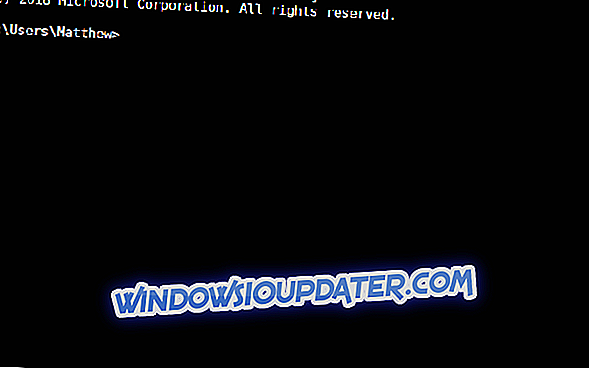
- 명령 프롬프트에서 병합해야하는 MP3 파일이 포함 된 폴더를 엽니 다. 프롬프트에서 cd를 입력하고 폴더 경로를 입력하면됩니다.
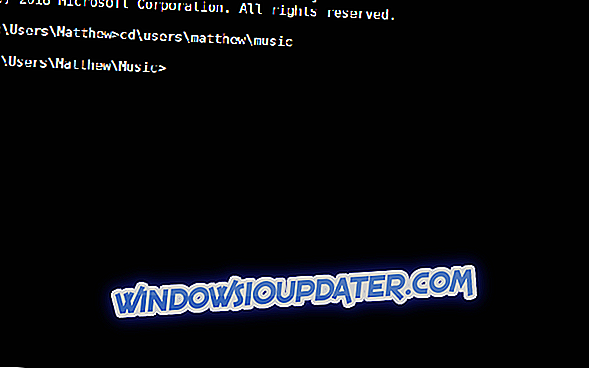
- 프롬프트 : copy / b audio file1.mp3 + audio file2.mp3 audio file3.mp3에이 명령을 입력하십시오. 물론 실제 오디오 파일과 일치하도록 파일 이름을 변경해야합니다.
- 그런 다음 Enter 키를 누릅니다. 그러면 copy / b 명령의 두 MP3가 하나의 새 출력 파일로 결합됩니다.
방법 2 : 오디오 믹스와 오디오 파일 결합
오디오 믹스는 여러 곡을 빠르고 쉽게 결합 할 수있는 디지털 음악 애호가를 위해 만들어진 Windows 도구입니다.

Audio Mix 덕분에 한 번의 클릭으로 오디오 트랙을 결합, 분할 및 / 또는 오버레이 할 수 있습니다. 크로스 페이드 효과 덕분에 노래의 조합이 정확하고 전문적입니다. 크로스 페이드 (crossfade)는 곡을 결합하여 서로 원활하게 흐를 수있게 해주는 기능입니다.
Audio Mix는 합병 오디오 소프트웨어 일뿐만 아닙니다. 다음과 같은 흥미로운 기능이 많이 있습니다.
- 오디오 변환기 : mp3 파일을 ogg, wav, mp4, m4a 및 aac 형식으로 변환합니다.
- 오디오 분배기 : 노래를 분할하거나 오디오 파일의 원하지 않는 부분을 잘라냅니다.
- 오디오 편집기 : 오디오 파일의 키, 볼륨 및 속도 편집
- 오디오 겹침 : 두 개 이상의 오디오 트랙을 오버레이 (예 : 음성 및 음악)
- 오디오 이퀄라이저 : 오디오 이퀄라이저 (저음 및 고음)를 수정하여 노래의 음질을 향상시킬 수 있습니다.
- MP3 Vocal Remover : 음악에서 가수의 목소리를 제거합니다.
- 비디오 오디오 변환기 : 비디오 (아비, MP4, WMV, mov 등에서 오디오 파일을 추출 ...)
오디오 믹스 확인
방법 3 : MP3 합병과 함께 MP3 병합
MP3 합병은 하나 이상의 MP3 파일을 병합하는 프리웨어 소프트웨어입니다. 그것은 또한 사용자가 트랙 데이터를 편집하고 MP3를위한 CUE 시트를 설정할 수있는 사운드 파일을 함께 병합하는 간단한 유틸리티입니다. 다음과 같이 MP3 합병과 함께 음악 파일을 결합 할 수 있습니다.
- 이 웹 페이지에서 지금 다운로드를 클릭하여 MP3 합병을 폴더에 저장하십시오.
- 그런 다음 저장 한 폴더에서 MP3 합병을 열 수 있습니다.

- 파일 추가를 클릭하여 바로 아래에 표시된 병합 할 파일 선택 창을 엽니 다.
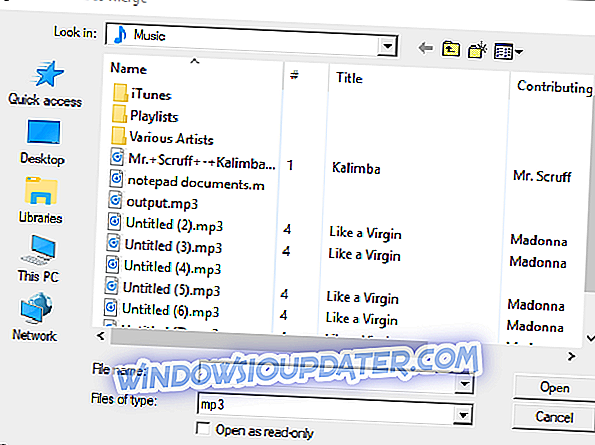
- 그런 다음 Ctrl 키를 누른 채 두 개 이상의 파일을 선택하여 결합하십시오. 열기 버튼을 누릅니다.
- 출력 파일 이름 텍스트 상자 옆의 ... 단추를 클릭하여 출력 파일의 기본 디렉토리를 조정할 수 있습니다.
- 출력 파일에 대해 CUE 시트를 설정하려면 설정을 클릭 하고 출력 파일 옵션에 대해 CUE 시트 만들기 옵션을 선택하십시오 .
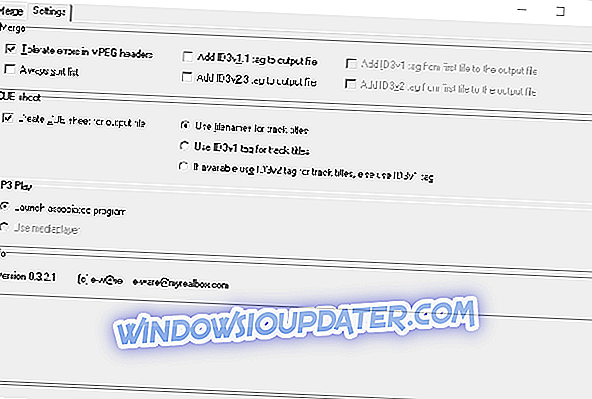
- 그런 다음 파일 병합 단추를 클릭하십시오.
- 경고 대화 상자가 열립니다. 대화 상자 창에서 예 버튼을 눌러 확인하십시오.
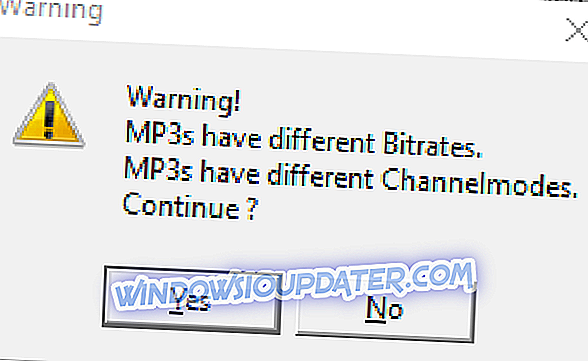
- 파일을 병합 한 다음 MP3 Joiner를 닫고 미디어 플레이어를 엽니 다.
- 함께 병합 한 두 개의 MP3가 포함 된 새 출력 파일을 재생하려면 선택하십시오.
오디오 파일이 MP3가 아닌 경우 가장 좋은 방법은 해당 형식으로 변환 한 다음 MP3 합병으로 병합하는 것입니다. 이 웹 페이지에서 수많은 오디오 파일을 MP3로 변환 할 수 있습니다. 파일 선택 버튼을 눌러 소스 파일을 선택한 다음 변환 시작 을 클릭하여 변환합니다. 또는이 게시물의 오디오 변환 소프트웨어를 확인하십시오.
방법 4 : 오디오 결합 자로 음악 파일 병합
또는 음악을 오디오 결합 기 웹 앱과 병합 할 수도 있습니다. 이 응용 프로그램은 MP3, M4A 및 WAV 파일을 함께 병합합니다. 이렇게하면 사운드 파일을 오디오 결합 자와 결합 할 수 있습니다.
- 브라우저에서 Audio Joiner 웹 응용 프로그램을 엽니 다.
- 트랙 추가 버튼을 클릭하여 병합 할 음악 파일을 선택하십시오. 그런 다음 웹 응용 프로그램은 선택한 트랙을 바로 아래의 스냅 샷과 같이 표시합니다.

- 위 또는 아래 화살표를 클릭하여 트랙의 재생 순서를 조정할 수 있습니다.
- 트랙의 파란색 슬라이더는 트랙이 멈추고 다른 트랙이 재생되기 시작할 때 재생 간격을 구성합니다. 파란색 슬라이더를 압정의 가장 오른쪽에서 멀리 드래그하면 노래의 일부를 잘라낼 수 있습니다.
- 오디오 소목 장이에는 트랙 오른쪽에 크로스 페이드 및 페이드 아웃 전환 효과 단추가 포함되어 있습니다. 해당 버튼을 클릭하여 효과를 켜거나 끌 수 있습니다.

- 선택한 트랙을 병합하려면 Join 단추를 클릭하십시오. 앱이 파일을 병합하는 데는 시간이 걸립니다.
- Download (다운로드) 를 클릭하여 출력 오디오 파일을 폴더에 저장합니다.
방법 5 : Audacity와 오디오 파일 결합

Audacity는 Windows 10 용 최고의 사운드 편집기 소프트웨어 중 하나입니다. 두 개의 대체 음악 트랙을 겹쳐서 Audacity와 오디오 파일을 병합 할 수도 있습니다. 아래 단계에 따라 음악 트랙을 해당 소프트웨어와 결합하십시오.
- 이 웹 페이지에서 Audacity 다운로드를 클릭하고 Windows 용 Audacity를 선택한 다음 Audacity 2.3.0 Installer 를 클릭하여 소프트웨어 설정 마법사를 폴더에 저장하십시오. 그런 다음 설치 프로그램을 사용하여 Windows에 소프트웨어를 추가 할 수 있습니다.
- Audacity 소프트웨어 창을 엽니 다.
- 파일 > 열기 를 클릭하여 첫 번째 오디오 파일을 엽니 다 .
- 프로젝트 메뉴에서 오디오 가져 오기를 클릭하여 Audacity에서 두 번째 오디오 파일을 엽니 다. 이제 Audacity에서 선택한 오디오 파일에 대한 두 개의 파형이 표시됩니다.
- 시간 이동 도구 버튼을 두 번 화살표로 눌러 시간 이동 도구를 엽니 다.
- 그런 다음 파일을 재생할 두 번째 오디오 트랙의 시작 부분 (왼쪽 끝)에 시간 이동 도구 커서를 놓습니다.
- 첫 번째 트랙의 파형 끝 부분에 도달 할 때까지 시간 이동 도구 커서를 오른쪽으로 클릭하여 끕니다. 따라서 두 번째 트랙의 파형은 첫 번째 트랙의 파형이 끝나는 곳에서 시작되어야합니다.
- 파일을 클릭 하고 WAV 로 내보내기를 선택하여 병합 된 음악 파일을 내 보냅니다.
따라서 오디오 파일을 명령 프롬프트, Audacity, MP3 합병 소프트웨어 및 Audio Joiner 웹 앱과 결합 할 수 있습니다.
병합 MP3, MP3 툴킷 및 무료 MP3 커터 소목 장이 당신이 함께 사운드 파일을 가입 할 수있는 세 가지 다른 소프트웨어 도구입니다. 오디오 파일을 병합하면 음악 컬렉션을 함께 가져올 수 있습니다.
체크 아웃 관련 게시물 :
- Windows 용 최고의 오디오 레코딩 소프트웨어
- Windows 10 용 10+ 최고의 오디오 이퀄라이저 소프트웨어
- 오디오를 보존하기 위해 Windows 10 용 9 가지 CD 추출 소프트웨어


